Factura desde albarán
Para crear una factura desde albaranes accederemos al menú Ventas…Facturas a clientes y pulsamos el botón [Crear Factura desde Albarán] que nos mostrará una ventana como la del siguiente ejemplo:
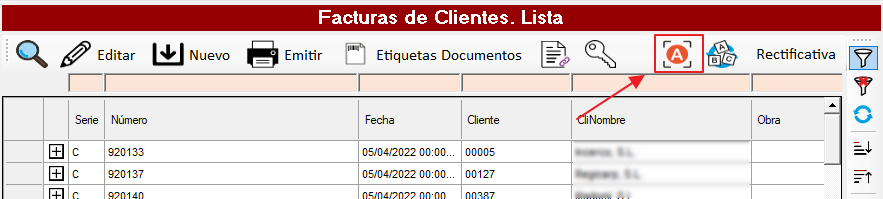
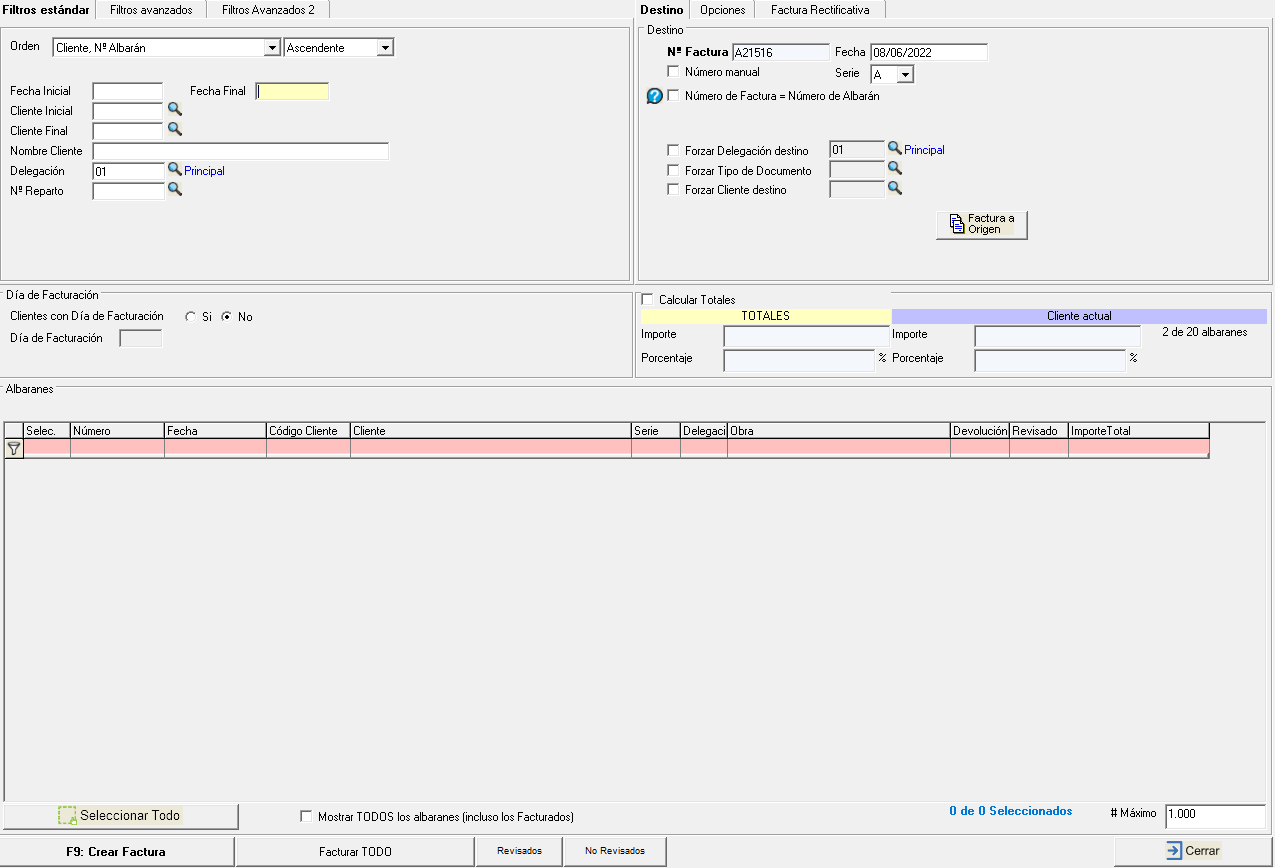
Filtros de albaranes origen
En las siguientes pestañas podemos filtrar los albaranes origen que vamos a facturar:
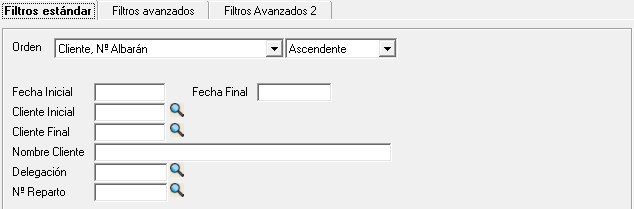
- Orden. Los campos por los que se va a ordenar la lista de albaranes.
- Fecha inicial y final. Mostrará albaranes creados en el rango de estas fechas.
- Cliente inicial y final. Mostrará albaranes de clientes que entran en el rango de los códigos introducidos.
- Nombre cliente. Filtrar por nombre de cliente.
- Delegación. Mostrará albaranes creados en la delegación introducida.
- Nº Reparto. Mostrará los albaranes que están incluidos en el reparto introducido.
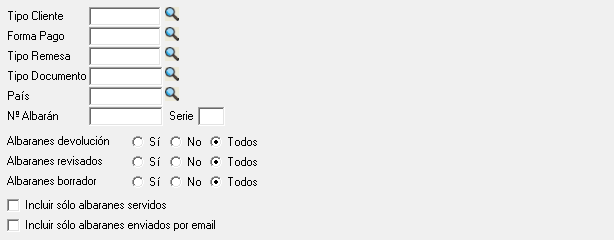
- Tipo Cliente. Filtrar por tipo de cliente.
- Forma de pago. Mostrará albaranes de clientes con la forma de pago seleccionada.
- Tipo Remesa. Mostrará albaranes de clientes con el tipo remesa seleccionado.
- Tipo Documento. Mostrará albaranes con el tipo de documento seleccionado.
- País. Mostrará albaranes de clientes del país seleccionado.
- Nº albarán. Mostrará el albarán con el número introducido.
- Serie. Mostrará albaranes de la serie introducida.
- Albaranes devolución. Sí - Mostrar sólo albaranes de devolución; No - No mostrar albaranes de devolución; Todos - Mostar todos los albaranes incluyendo los de devolución.
- Albaranes revisados. Sí - Mostrar sólo albaranes revisados; No - No mostrar albaranes revisados; Todos - Mostar todos los albaranes incluyendo los revisados.
- Albaranes borrador. Sí - Mostrar sólo albaranes de borrador; No - No mostrar albaranes de borrador; Todos - Mostar todos los albaranes incluyendo los de borrador.
- Incluir sólo albaranes servidos. Mostrará albaranes de pedidos entregados.
- Incluir sólo albaranes enviados por email. Mostrará sólo los albaranes enviados por correo electrónico.

- Importe mayor - menor. Mostrara los albaranes cuyo importe total entra en el rango del importe introducido.
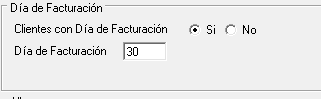
- Día de facturación. Mostrará los albaranes de los clientes con el número de días de facturación introducido.
Configuración de la factura destino
En las siguientes pestañas podemos configurar la factura que vamos a crear:

- Fecha. Asignar fecha de facturación. (Dejar vacío para asignar fecha actual)
- Serie. Asignar serie a la factura.
- Número manual. Asignar número de la factura. (No cambiar para seguir la numeración configurada)
- Número de Factura = Número de Albarán. Asignar a la factura el mismo número que el del albarán origen.
- Forzar delegación destino. Asignar delegación diferente a la del albarán origen.
- Forzar Tipo de Documento. Asignar tipo de documento diferente al del albarán origen.
- Forzar Cliente destino. Asignar cliente diferente al del albarán origen.
- Factura a origen. Módulo adicional "Facturación a origen". Mas información en el manual del módulo.

- Comprobar integridad de facturas. Tras la creación de las facturas se comprobará si existen facturas creadas anteriormente, con el mismo prefijo de numeración y con fecha posterior a las facturas recién creadas.
- Factura resumida. Resume la factura incluyendo una línea por albarán con el importe total.
- Actualizar la Divisa desde la ficha del cliente. Cambiar la divisa por la que tiene asignada el cliente.
- Actualizar el cambio de la divisa si no es la principal. Si la divisa en el albarán origen no es la principal, en la factura asigna la principal.
- Recalcular los precios según el nuevo cambio de divisa. Si la divisa ha cambiado, se van a recalcular las líneas con la divisa actual.
- Actualizar %IVA desde la ficha del Clientes. Cambia el tipo de IVA por la que tiene asignada el cliente.
- Ocultar Albaranes con Base Imponible = 0. No se van a mostrar los albaranes con Base Imponible = 0 .
- Ocultar Albaranes con Bloqueo Factura. No se van a mostrar los albaranes que no se pueden facturar.
- Seguir facturando. Tras la creación de la factura, se va a abrir el listado de facturas de venta.
Factura rectificativa
Si al crear una factura se ha producido un fallo o se ha introducido un dato erróneo, se puede volver a crear, pero hay que eliminar la factura errónea. Para volver a crear una factura vamos a la pestaña "Factura rectificativa", marcamos "Factura rectificativa" y seleccionamos la factura errónea y el motivo de rectificación.
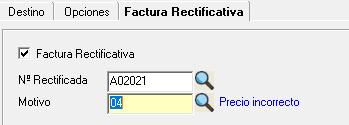
Revisión de albaranes antes de facturar
Los albaranes tienen la opción de marcar "Revisado". Esta opción ayuda a filtrar solo por los albaranes revisados en la facturación. Se puede marcar en la ficha del albarán y también en la ventana de creación de factura desde albarán.
Para el primero método vamos a Venta...Albaranes a clientes...Editar...Datos adicionales.
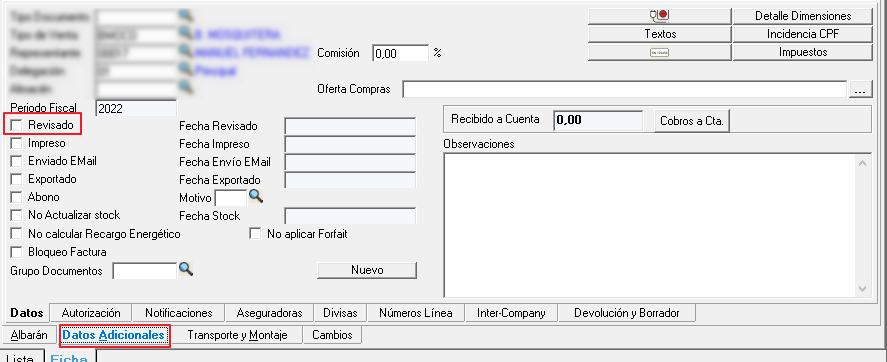
En el segundo método, seleccionamos los albaranes y pulsamos el botón [Revisados] para marcar "Revisado" y [No Revisados] para desmarcar "Revisado".
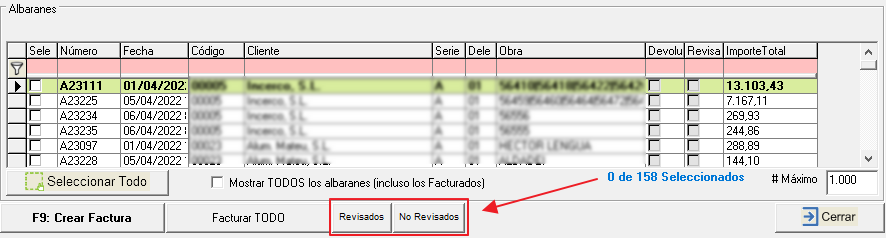
Para filtrar por albaranes revisados, marcamos la opción SÍ del filtro "Albaranes revisados" en la pestaña Filtros avanzados. (Explicado anteriormente en el apartado "Filtros de albaranes origen")
Múltiples pedidos de varios clientes
Para facturar múltiples albaranes, hay que elegir el tipo de agrupación. La agrupación se puede configurar de dos métodos , en la ficha del cliente y en la ventana de creación de factura desde albarán.
En el primer método hay que ir a Ficheros...Clientes...Clientes...Editar...Comerciales...Datos comerciales...Documentos...Paso de Albarán a Factura. Agrupación y seleccionar uno de los tipos de agrupación.
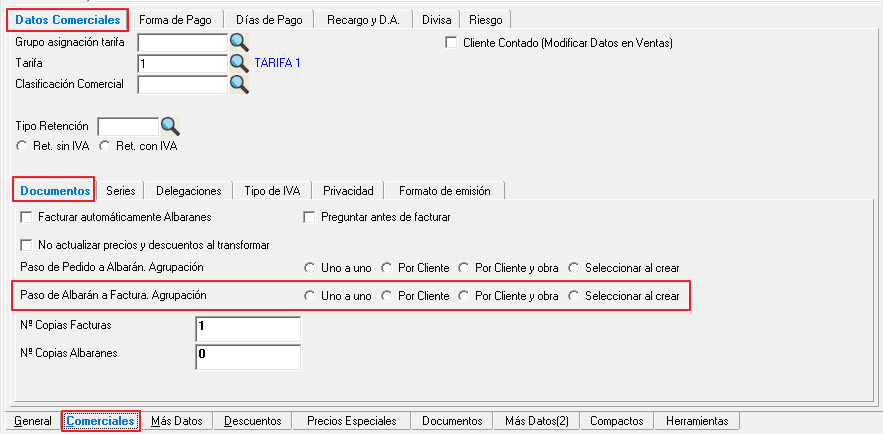
- Uno a uno. Se va a crear una factura por cada albarán seleccionado.
- Por cliente. Se va a crear una factura diferente por cada forma de pago de los albaranes seleccionados de este cliente.
- Por cliente y obra. Se va a crear una factura diferente por cada obra y forma de pago de los albaranes seleccionados de este cliente.
- Seleccionar al crear. Habrá que elegir el tipo de agrupación en el siguiente método. (Predeterminado si no está marcado ninguna opción)
En el segundo método seleccionamos varios pedidos de clientes diferentes y pulsamos el botón [Facturar TODO] que mostrará la siguiente ventana.
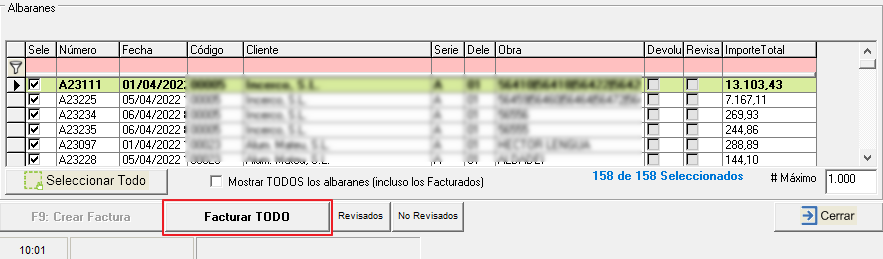
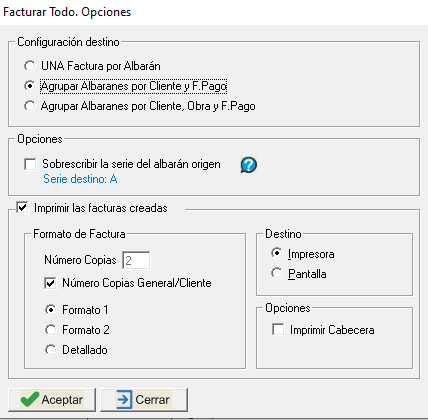
- UNA Factura por albarán. Se va a crear una factura por cada albarán seleccionado.
- Agrupar Albaranes por Clientes y F. Pago. Se va a crear una factura diferente por cada forma de pago de los albaranes seleccionados de este cliente.
- Agrupar Albaranes por Cliente, Obra y F. Pago. Se va a crear una factura diferente por cada obra y forma de pago de los albaranes seleccionados de este cliente.